Полезное
Мы Вконтакте
Discord канал
Инструменты в режиме Paint позволяют изменить внешний вид вашего ландшафта путем выборочного нанесения слоев материала, на элементы вашего ландшафта.
Больше информации про Landscape Materials, тут Landscape Materials.
Вы можете использовать инструменты покраски для изменения внешнего вида вашего ландшафта путем выборочного нанесения слоев материала специально созданного для вашего ландшафта.
| Комбинация клавиш | Действие |
| Left Mouse Button | Выполняет нанесение эффекта выбранного инструмента на выбранный слой. |
| Ctrl+Z | Отменить последнее действие. |
| Ctrl+Y | Повторить последнее действие. |
Инструменты покраски имеют несколько основных параметров:
| Параметр | Описание |
| Tool Strength | Контролирует силу эффекта кисти. |
| Use Region as Mask | Если выбрано, то выбранный регион действует как маска с активной областью. |
| Negative Mask | Если включен этот и предыдущий параметр, то эффект будет применятся на не выделенную область. |
Инструмент рисования — увеличивает или уменьшает вес слоя материала, который применён на ландшафте, в форме текущей кисти и градиента затухания. Если на компоненте не был нанесен выбранный слой, то Paint инструмент добавит его к компоненту, что позволит раскрашивать ландшафт нужной текстурой.
| Additional Option | Description |
| Use Target Value | Если указано, то смешивание применяется в сторону целевого значения. |
Инструмент Smooth — сглаживает вес слоя. Сила определяет количество сглаживания.
 До сглаживания |
 После сглаживания |
| Параметр | Описание |
| Filter Kernal Scale | Устанавливает масштабный множитель для ядра фильтра сглаживания. |
| Detail Smooth | Если выбрано, то выполняет детальное сглаживание используя специальное значение. Большее значение удаляет больше делатей, в то время как меньшее значение сохраняет больше деталей. |
Flatten инструмент напрямую устанавливает вес выбранного слоя используя значение Tool Strength слайдера.
| Параметр | Описание |
| Flatten Mode | Определяет, будет ли инструмент увеличивать или уменьшьшать веса нанесения выбранного слоя, или и то и другое. |
Инструмент применяет фильтр шума к весу слоя. Tool Strength определяет количество шума.
| Параметр | Описание |
| Use Target Value | Если отмечено — смешивает значения шума применяется в сторону целевого значения. |
| Noise Mode | Определяет, следует ли применять весь шум, только шумовые эффекты, которые приводят к увеличению применения слоя, или только шумовых эффектов, которые приводят в сокращении применения слоя. |
| Noise Scale | Размер используемого фильтра perlin шума. Этот фильтр связан с позицией и масштабом, это означает, что если вы не изменили значение Noise Scale, то фильтр будете применён к этой позиции много раз. |
Слой — часть применяемого материала, который вы наносите на свой ландшафт для изменения его внешнего вида.
Слой ландшафтра определяет, как текстура будет применяться на ландшафт. Вы можете применить несколько слоёв с различными текстурами, масштабированием, поворотами и смешиваниями, для создания финальной текстуры ландшафта.
Слои определенные в ландшафтном материале, автоматически заполняют список Target Layers в режиме Paint инструмента ландшафта. Каждый слой отображается со своим наименованием и миниатюрным изображением.
Слой который выбран, вы можете применить к ландшафту, используя инструмент рисования, с учётом параметров и настроек, а также кисти(это слово заюзать как ссылку на статью по кистям) которые вы используете.
Вы можете создать слои в самом материале. Больше информации об этом, тут Landscape Materials.
«Информация о слое» является ассетом, который содержит информацию о слое ландшафта. Каждый ландшафтный слой должен иметь такой ассет, иначе он не сможет быть наложен. Вы можете создать информационный слой объекта из инструмента ландшафта.
Есть 2 типа типа информации о слое — смешивание по весу и не весовое смешивание:
Вы можете либо создать Layer Info из самого слоя, или использовать существующий информационный слой от другого ландшафта.
Для создания Layer Info:
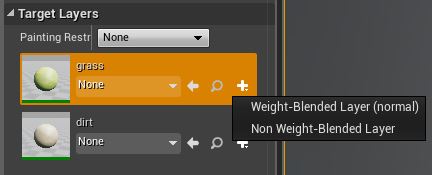
После создания, информационный слой объекта будет существовать как ассет в Content Browser.
Они могут быть повторно использованы в других ландшафтах.
Для повторного использования существующего информационного слоя объекта от другого ландшафта:
Основная цель Layer Info состоит в том, что бы дать уникальный ключ для покраски слоёв, но информационный слой также несёт в себе несколько настраиваемых параметров:
| Параметр | Описание |
| Phys Material | Physical Material (Физический материал), который применяется к области ландшафта, где этот слой преобладает. |
| Жесткость | Значение используемое Erosion инструментом. |
Если слой был удалён из материала ландшафта после того как был занесён в список Target Layers ландшафта, и он так же нанесен на ландшафт — он будет отображатся в списке значком ?, обозначающим пустующий слой.
Области ранее покрашенные этим слоем станут чёрными, но точное поведение зависит от вашего ландшафтного материала.
Вы можете удалить пустые слои из ландшафта, хотя рекомендуется сначала закрасить те области, где был использован слой. Окрашенные этим слоем данные сохраняются до тех пор, пока слой не будет удалён, так что информация не будет потеряна, если вы сделаете ошибку в ландшафтном материала.
Чтобы удалить слой с вашего ландшафта, кликните по иконке X справа от названия слоя.
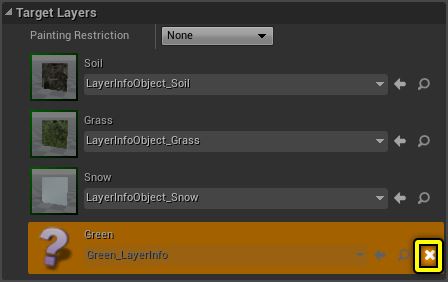
На каждом ландшафтном вертексе, каждый слой имеет вес, определяющий, как много влияния, слой имеет на ландшафте. Слои не имеют прямого порядка смешивания. Вместо этого, вес каждого слоя хранится отдельно, а результаты добавляются. В случае весового смешивания слоев, веса добавляются до значения 255. Слои с не весовым смешиванием, не зависят друг от друга и могуть иметь любое значение веса.
Вы можете использовать инструмент Paint для увеличения или уменьшения веса активного слоя. Чтобы сделать это — выберите слой, вес которого вы хотите настроить и используя один из инструментов рисования, примените слой к ландшафту. Для слоёв с весовым смешиванием — увеличивая вес одного слоя, вы равномерно уменьшаете вес остальных слоёв. При полном закрашевании одним слоем, остальные слои потеряют весь вес.
Когда вы уменьшаете слой смешивания по весу, удерживая Ctrl + Shift во время рисования, не ясно, какой слой должен быть увеличен, чтобы заменить его. Текущее поведение равномерно увеличит вес любых других слоев. Из-за этого поведения, невозможно удалить все слои. Поэтому если вам нужно избавится от ненужных слоев, лучше добавьте в это место другой слой путем добавления веса.